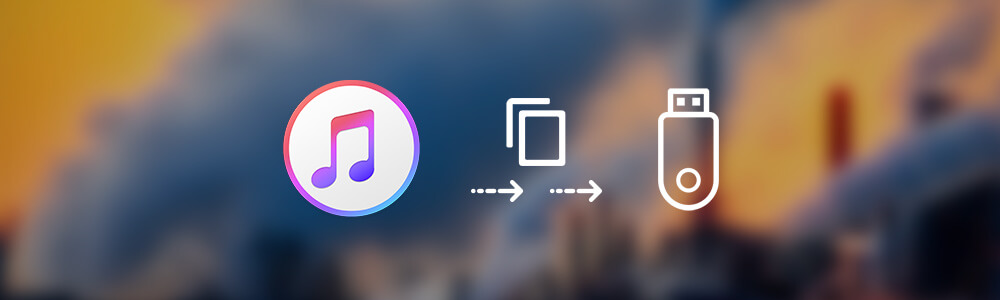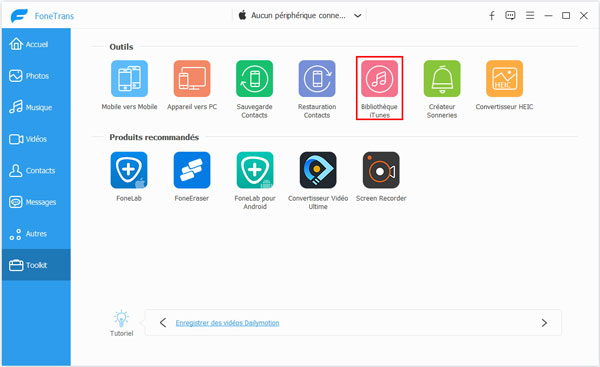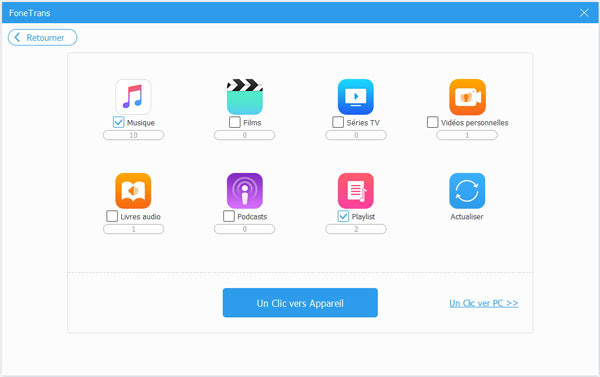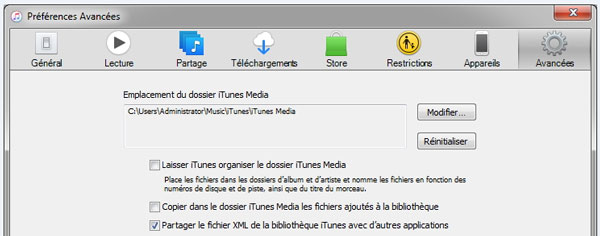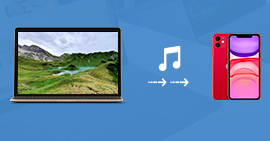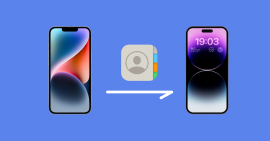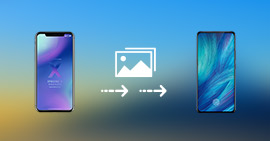SommaireCe tutoriel présente des meilleurs moyens de transférer de la musique ou la Bibliothèque iTunes sur la clé USB pour exporter de la musique iTunes.
À part d'un logiciel de gestion des données iOS, iTunes est également un lecteur multimédia. Vous pouvez donc y sauvegarder plusieurs morceaux musicaux. Si vous voulez exporter de la musique iTunes pour la sauvegarder sur un autre appareil ou l'écouter en voiture, il a besoin de copier de la musique iTunes sur la clé USB afin d'effectuer le transfert de musique. Continuez à lire ce tutoriel, nous vous allons présenter deux façons d'exporter de la musique iTunes.
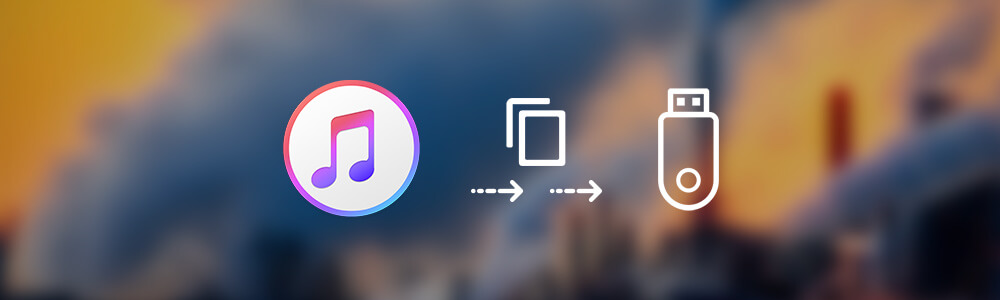 Copier de la musique iTunes sur la clé USB
Copier de la musique iTunes sur la clé USB
Façon 1. Copier de la musique iTunes sur la clé USB via FoneTrans (Facile)
Pour transférer de la musique iTunes sur la clé USB plus facilement, il faudrait mieux utiliser un logiciel de transfert professionnel, de sorte qu'il n'ait pas besoin de chercher l'endroit où iTunes sauvegarde des fichiers musique, et qu'on puisse copier de la musique iTunes plus rapidement. Ici, nous prenons FoneTrans, un logiciel fiable de transférer des données iOS, comme exemple pour montrer comment copier de la musique iTunes sur la clé USB plus facilement.
FoneTrans
- Copier de la musique, Playlist, Films, Séries TV, Vidéos, Livres audio, Podcasts ou d'autres données depuis la bibliothèque iTunes vers PC/Mac ou Appareil.
- Transférer des données iOS entre PC/Mac et iPhone/iPad/iPod, ou entre des appareils iOS.
- Gérer et éditer des données de l'appareil iOS.
Étape 1 Accéder à la Bibliothèque iTunes
Connectez votre clé USB à l'ordinateur et ouvrez le logiciel de transfert. Dans la barre latérale de l'interface, cliquez sur « Toolkit ». Et puis, sous la catégorie Outils, cliquez sur « Bibliothèque iTunes ». Dans la fenêtre pop-up, sélectionnez ensuite « Synchroniser iTunes avec l'appareil ».
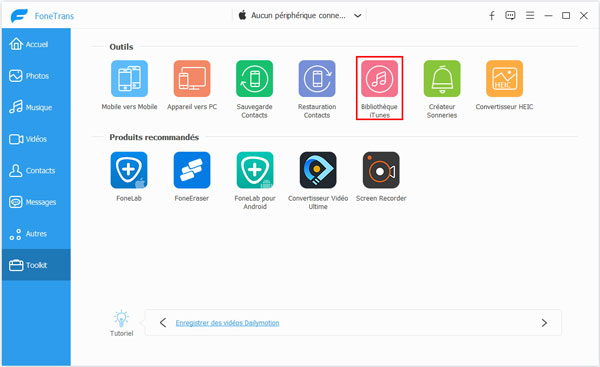 Accéder à la Bibliothèque iTunes
Accéder à la Bibliothèque iTunes
Étape 2 Copier de la musique iTunes vers une clé USB
Cochez « Musique » ou « Playlist », cliquez ensuite sur « Un clic vers PC ». Dans la fenêtre, sélectionnez un dossier de sortie sur votre clé USB. Après cela, des fichiers musique iTunes sont exportés dans la clé USB.
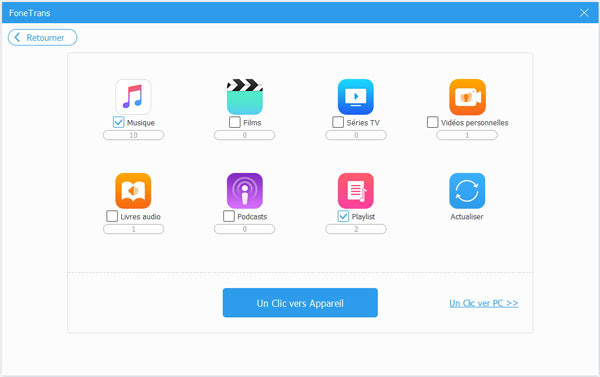 Copier de la musique iTunes vers une clé USB
Copier de la musique iTunes vers une clé USB
Note 1. En plus de copier la Bibliothèque iTunes vers PC/MAC ou l'appareil, FoneTrans est capable également de transférer des données depuis l'appareil vers iTunes, comme
transférer de la musique iPhone vers iTunes.
Façon 2. Copier de la musique iTunes sur la clé USB manuellement (un peu compliqué)
Si vous ne voulez pas utiliser un logiciel pour transférer des données, il est possible de copier de la musique manuellement. Cependant, le processus est un peu compliqué.
Étape 1 Par défaut, pour trouver le dossier où sauvegarde des fichiers musique iTunes sur l'ordinateur, allez dans le dossier Musique > iTunes > iTunes Media > Music sur votre PC ou Mac. Si vous ne trouvez pas l'emplacement de stockage des fichiers iTunes par le chemin ci-dessous, dans l'interface d'iTunes cliquez sur « Édition » > « Préférences » > « Avancées », vous pourrez voir l'emplacement du dossier iTunes Media.
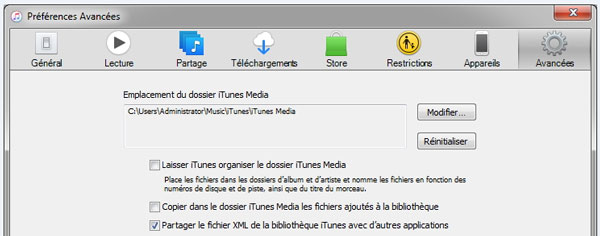 Trouver l'emplacement de stockage des fichiers iTunes
Trouver l'emplacement de stockage des fichiers iTunes
Étape 2 Connectez votre clé USB à l'ordinateur.
Étape 3 Sélectionnez des morceaux musique que vous voulez transférer dans le dossier de stockage de vos fichiers multimédias iTunes.
Étape 4 Copiez ou faite glisser des fichiers musique sélectionnés vers le dossier de votre clé USB.
Note Si vous voulez copier d'autres données, comme films, Séries TV, Podcasts, depuis iTunes vers la clé USB, ce moyen ne vous aide pas.
Conclusion
Dans ce tutoriel, nous vous avons présenté deux méthodes de copier de la musique iTunes sur une clé USB. Certainement, pour exporter la bibliothèque iTunes plus facilement, nous vous conseillerions d'utiliser un logiciel de transfert, comme FoneTrans. En outre, FoneTrans, comme un alternative iTunes, nous permet également de transférer de la musique entre iPad/iPod et iPhone.
Que pensez-vous de cet article ?
Note : 4,6 / 5 (basé sur 35 votes)
 Rejoignez la discussion et partagez votre voix ici
Rejoignez la discussion et partagez votre voix ici